360评估使用入门
欢迎大家来到卷王问卷,用卷王问卷做 360 评估十分简便,基本流程如下:

下面让我们来学习一下具体使用方法:
1、新建 360 测评
新建测评是进行 360 评估的起点,您将通过简单的设置创建一份专业的测评问卷。
登录卷王问卷后,在「我的项目」,点击「新建问卷」>>「360 度评估」,即可开始创建 360 评估问卷。
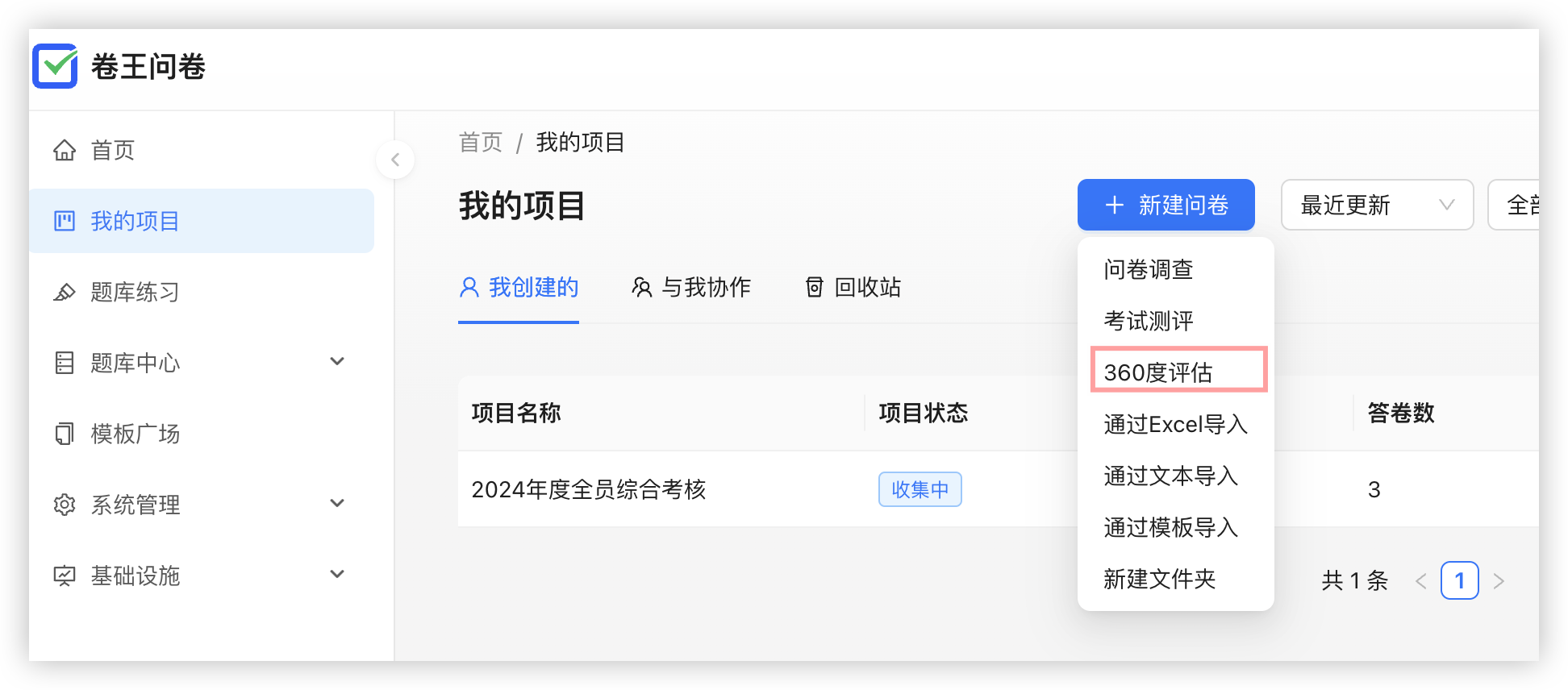
2、创建测评
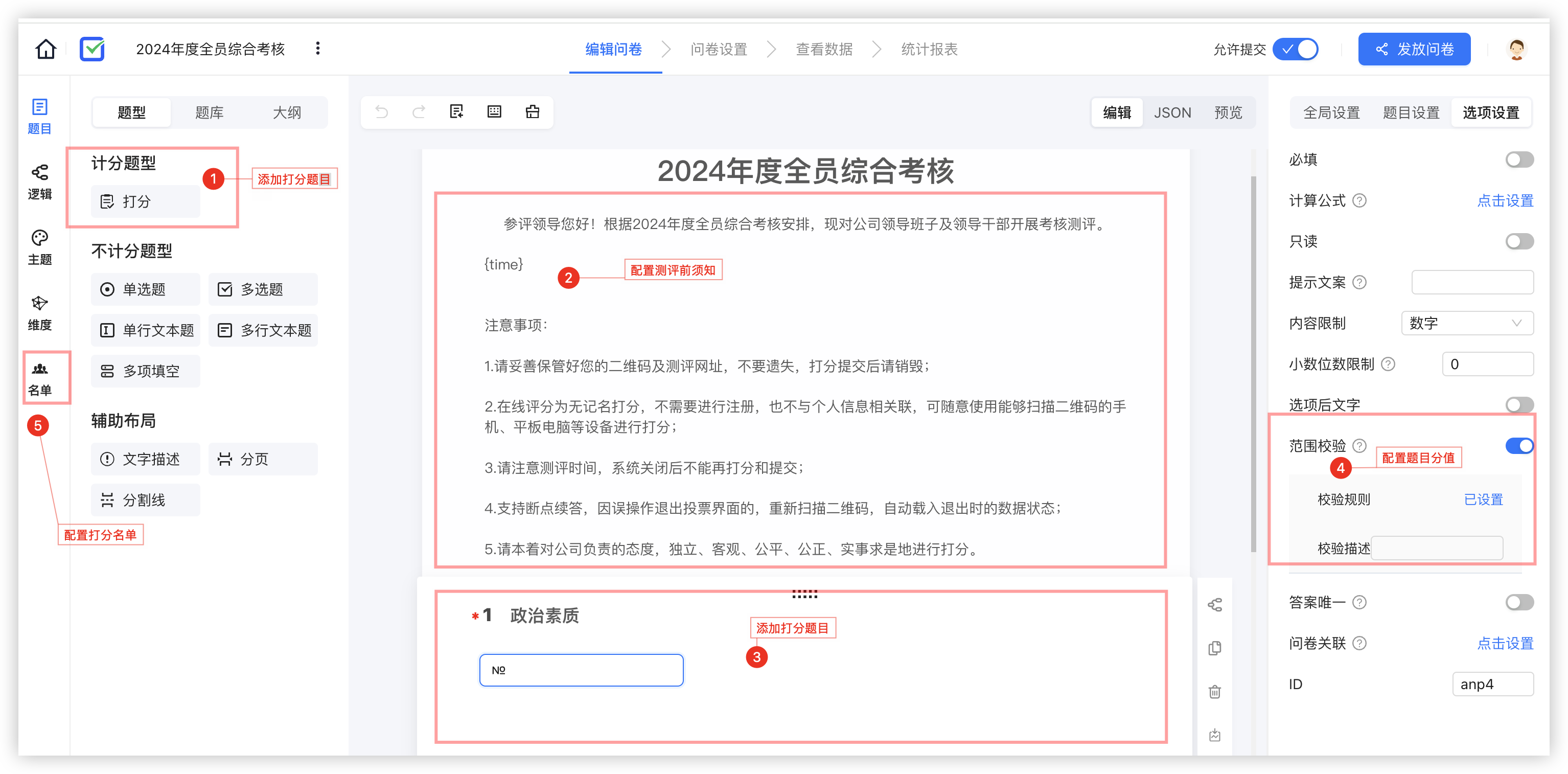
在创建测评页面,您可以根据需求设置题目类型、评分标准及测评内容,具体操作如下:
- 计分题型 在题型设置中,选择 “打分” 题型,适合 360 评估中对被测评人进行评分的场景。通过打分题型,您可以设置具体的评分标准,便于收集反馈与评分数据。
- 配置测评前须知 在测评页面顶部,您可以设置测评须知或测评说明,用于告知参与者测评目的、注意事项及操作流程,确保测评顺利进行。
- 添加打分题目 点击或者拖拽 打分 题目到问题编辑区,您可以快速创建新的打分题目。每个打分项目可根据实际需求设置标题、分值范围,并添加描述,明确评分标准。
- 配置题目分值范围 在选项设置中,开启 “范��围校验” 功能,设置题目的最小值和最大值。例如,分值范围设置为 1-10 分,确保评分数据规范、有效。
- 配置打分名单 点击左侧菜单栏中的 “名单” ,进入打分名单配置页面。您可以导入或手动添加参与测评的人员名单,设置评分人和被评分人的对应关系,确保 360 评估的完整性和准确性。
在批量添加名单时,您可以使用模板进行导入,避免手动输入的繁琐操作。
通过以上操作,您可以完整创建一份 360 评估测评,包括题目设置、评分标准及人员名单配置,满足多维度评估需求。
3、配置维度
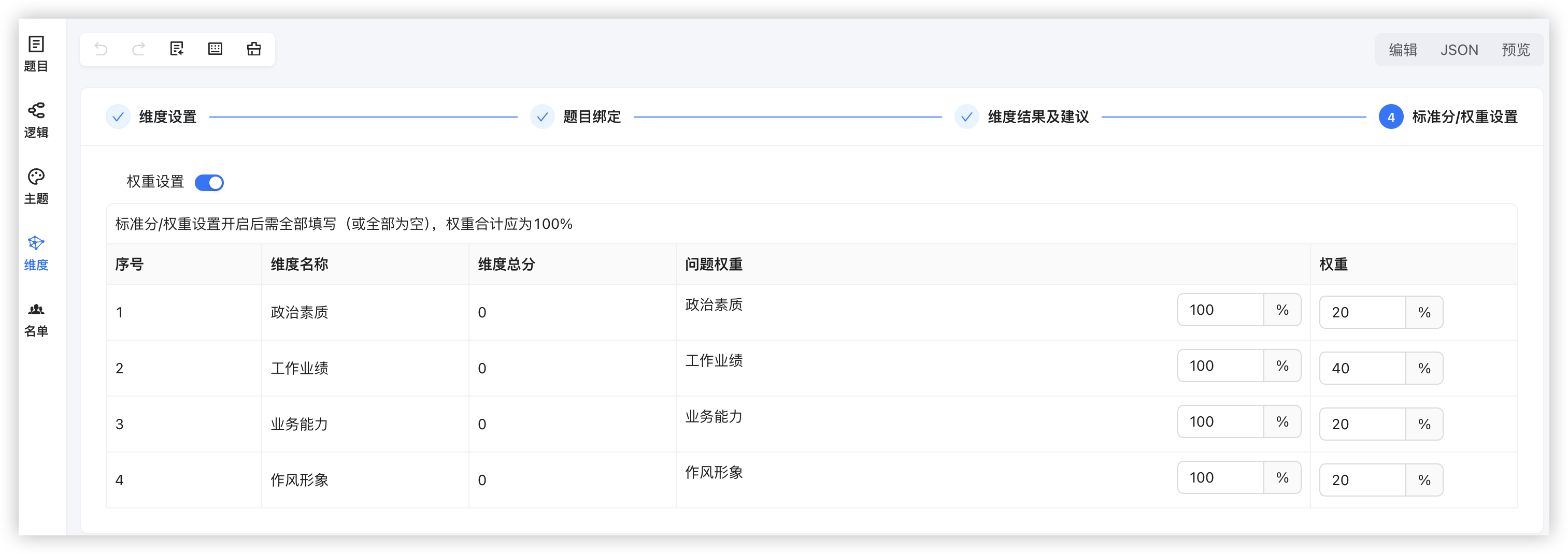
配置维度是 360 评估的重要步骤,它将评估的题目进行分类,并通过维度权重来计算最终得分。具体操作如下:
-
维度的定义 :一个维度可以对应多个题目,例如“政治素质”“工作业绩”等,用于细化评估指标,帮助您从不同角度进行综合评估。
-
设置权重 :
- 在权重设置中,您可以为每个维度分配权重,权重合计必须为 100%。
- 例如,您可以为“工作业绩”分配 40% 的权重,而“政治素质”“业务能力”和“作风形象”分别设置 20% 的权重。
注意请确保所有维度的权重总和为 100%,否则系统将无法计算正确的得分。
-
题目绑定 :将具体的打分题目绑定到对应的维度中,系统会根据维度的权重及题目得分自动计算最终得分。
通过配置维度,您可以将评估内容结构化、量化,确保结果更科学、客观,便于后续数据分析与决策。
4、配置名单
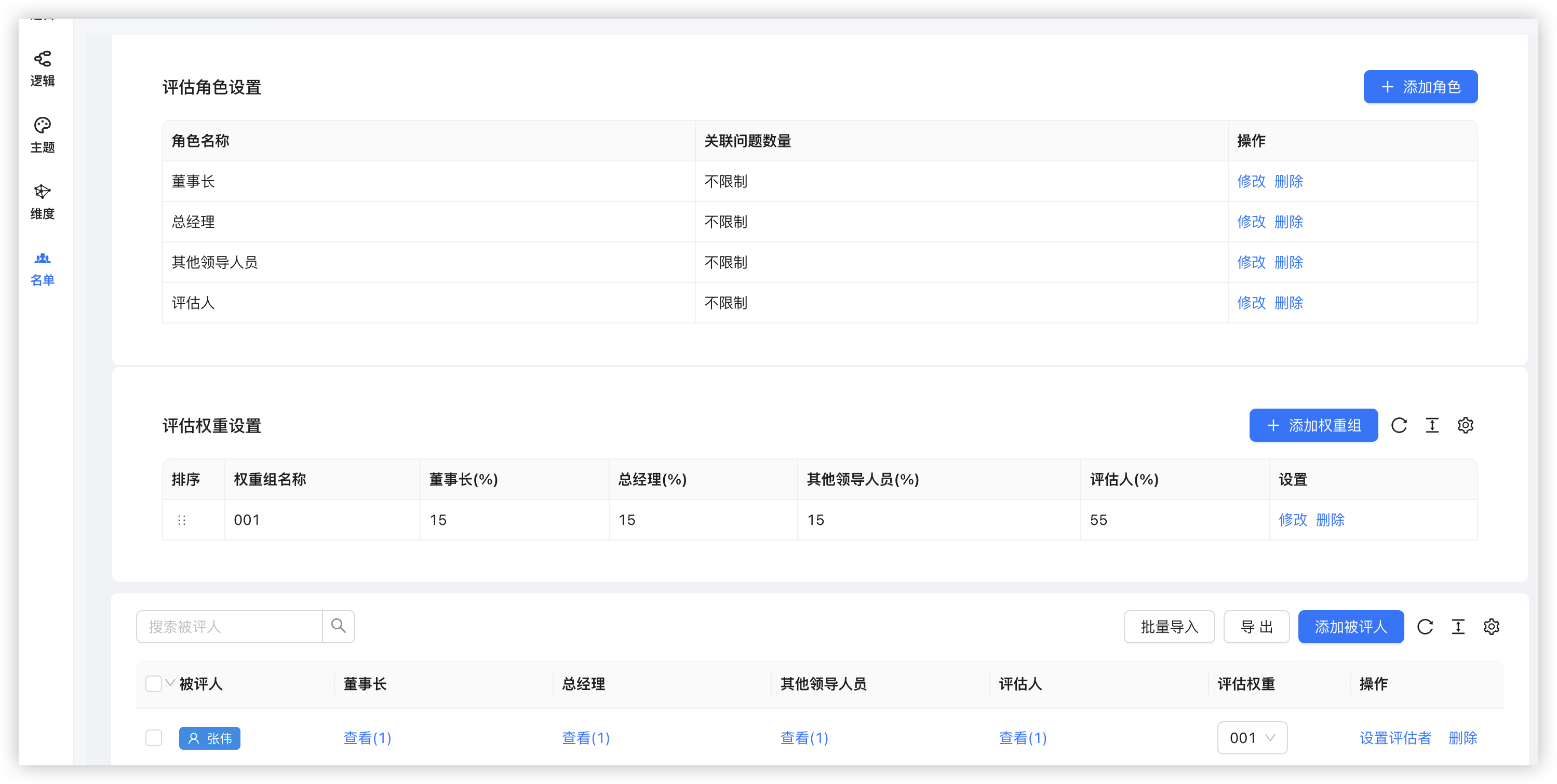
配置名单是 360 评估的重要环节,您需要设置评估角色、权重分配,以及关联被评人与评估者。具体操作步骤如下:
1. 设置评估角色
在 “评估角色设置” 页面,您可以添加不同的评估角色,如董事长、总经理、其他领导人员等。
操作说明 :
- 点击 “添加角色” 按钮,输入角色名称。
- 角色设置完成后,您可以修改或删除角色。
2. 配置评估权重
在 “评估权重设置” 页面,您可以为各个角色分配不同的评估权重,权重合计需为 100%。
操作说明 :
- 添加权重组,分别为每个角色设置权重百分比,如:
- 董事长:15%
- 总经理:15%
- 其他领导人员:15%
- 评估人:55%
3. 添加被评人
在 “被评人配置” 页面,您可以批量导入或手动添加需要参与评估的被评人。
操作说明 :
- 点击 “添加被评人” 按钮,输入或导入人员名单。
- 支持搜索功能,方便查找特定被评人。
- 导入完成后,可在列表中查看被评人信息。
4. 设置评估者
为每个被评人设置对应的评估者(如董事长、总经理、同事等),以确保评估关系准确。
操作说明 :
- 点击每个被评人的 “设置评估者” 按钮。
- 选择需要参与评分的评估者,确保 360 评估的多维度评价。
5、发布测评
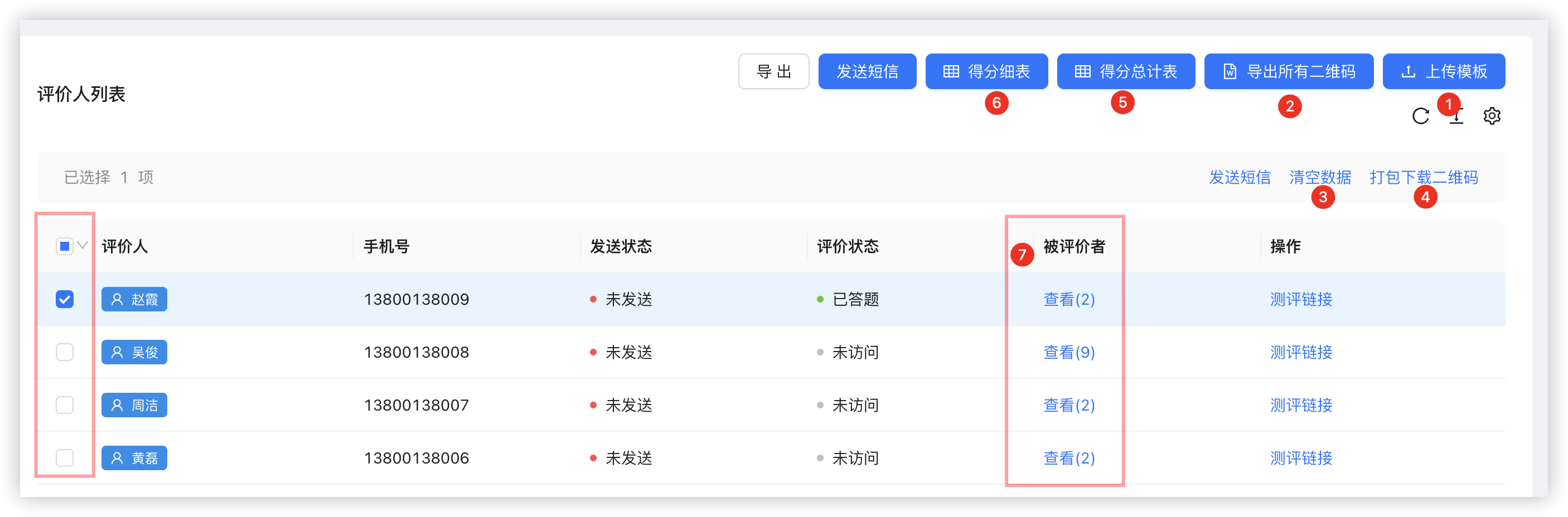
发布测评是 360 评估的最后一步,确保测评问卷能够正常发送并被评价人填写。具体操作如下:
-
上传模板
- 点击 “上传模板”,导入包含评价人信息的模板文件。
- 模板支持变量替换,如项目名称、开始时间、结束时间、二维码、答题链接等。
支持的变量包括 :
\{\{projectName\}\}:测评项目名称\{\{startTime\}\}:测评开始时间\{\{endTime\}\}:测评结束时间\{\{qrCode\}\}:测评二维码\{\{href\}\}:测评答题链接\{\{name\}\}:测评人姓名
-
导出二维码及说明
- 上传模板后,点击 “导出所有二维码”,系统为每个评价人生成专属二维码及操作说明。
- 每个二维码是进入评估页面的唯一入口。
-
开启测评提交
- 在编辑测评页面,点击右上角的 “允许提交” 按钮,开启测评问卷,评价人可进行评估。
6、导出结果
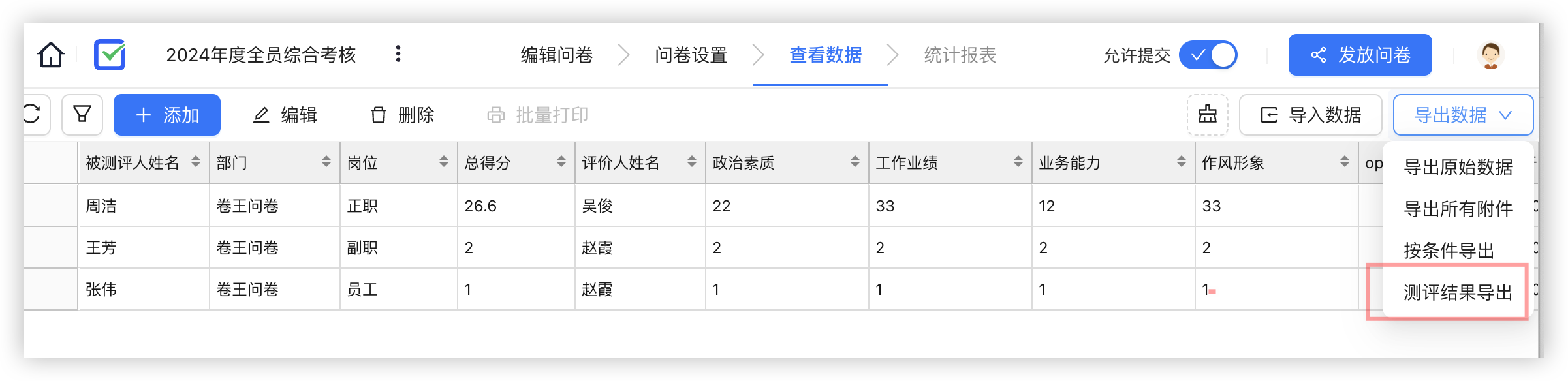
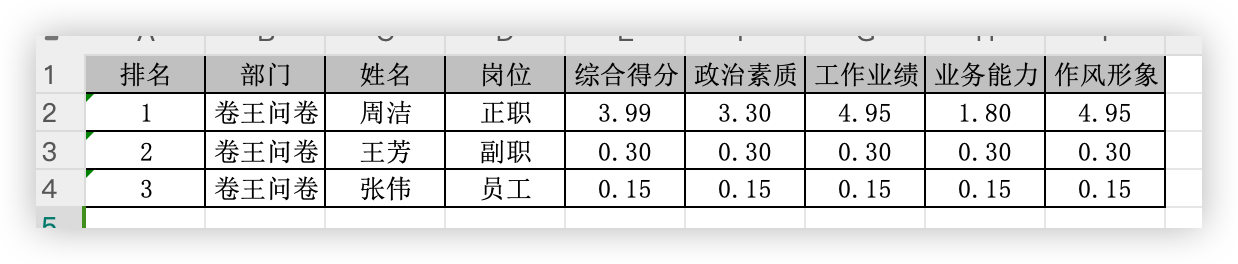
完成测评后,系统支持一键导出评估结果,提供多种数据展示和导出方式,方便后续分析和决策。具体功能如下:
1. 导出测评原始数据
在 “查看数据” 页面,点击右上角的 “导出数据” 按钮,系统提供多种数据导出选项:
- 导出原始数据 :包含所有维度的分项得分及评价记录。
- 按条件导出 :根据筛选条件导出指定数据。
- 测评结果导出 :导出测评汇总表,包括总得分、各维度得分及评价人信息。
2. 查看评价结果
系统支持在线查看结果,包括:
- 综合得分 :直观展示被评人排名和总得分,帮助快速识别表现突出或需关注的对象。
- 维度得分 :详细展示被评人在“政治素质”、“工作业绩”、“业务能力”和“作风形象”等不同维度的得分情况。
- 评分明细 :可按评价人角色查看评分结果,清晰展示每位评价人的评分内容及权重影响。
FAQ 常见问题解答
为了帮助您更顺畅地使用 360 评估功能,以下是一些常见问题及解决方案:
1. 如何修改已发布的测评?
- 若测评已发布但需要修改,可以进入测评编辑页面,进行必要的调整并保存。
- 修改后,问卷链接和二维码保持不变,已收集的数据不会丢失。
2. 被评人未收到二维码或测评链接怎么办?
- 检查是否正确上传了被评人名单及联系方式。
- 重新导出二维码,或通过邮件、短信再次发送测评链接。
3. 如何确保维度权重合计为 100%?
- 在 "配置维度" 页面,系统会自动计算已设置的权重比例。
- 若权重未达到 100%,系统会提醒您进行调整,确保准确计算得分。
4. 评分人填写测评时遇到系统异常怎么办?
- 确保网络环境稳定,建议重新打开测评链接或二维码进行访问。
- 如问题依然存在,请联系技术支持获取帮助。
5. 如何查看和导出单个被评人的详细得分?
- 在 "查看数据" 页面,进入 "得分明细表",筛选对��应的被评人,即可查看其详细得分。
- 点击 "下载" 按钮,即可导出为 Excel 文件进行进一步分析。
6. 正式评价之前如何进行测试?
- 在评价人列表页面,您可以 清空数据,重新进行测试。
- 这样可以模拟正式测评前的操作,确保所有设置正常。
7. 如何指定评价人对应的被评人列表顺序?
- 在 被评人列表 页面,您可以通过 拖拽 的方式改变被评人的顺序。
- 系统将按照被评人列表顺序自动对应评价人,确保设置符合评估需求。
8. 如何每个被评人单独生成一个测评说明?
- 默认情况下,所有的测评说明会生成在 同一个 Word 文件中,并以多页形式展示。
- 如果希望每个被评人单独生成一个测评说明,可以在 评价人列表 中勾选多个被评人,点击 "打包下载二维码"。
- 系统将自动生成多个 Word 文件,每个文件包含单独的测评说明和对应的二维码。
总结
通过本篇文档的学习,您已掌握使用卷王问卷进行 360 评估的完整流程,包括:
- 新建测评:快速创建 360 评估问卷。
- 创建测评:设置题目、评分标准和评估内容。
- 配置维度:对题目分类并分配权重,实现精准评分。
- 配置名单:添加被评人及评估者,设置评估角色和权重分配。
- 发布测评:导出二维码和测评�链接,开启问卷提交功能。
- 导出结果:提供多种数据导出方式,进行结果汇总和分析。
通过以上功能,您可以高效、科学地进行 360 度评估,实现多维度的评价与数据分析,帮助您在组织管理中做出更客观、更精准的决策。
如在使用过程中遇到任何问题,请随时查看本指南或联系技术支持团队。